- Forfatter Jason Gerald [email protected].
- Public 2024-01-19 22:13.
- Sist endret 2025-01-23 12:42.
Denne wikiHow lærer deg hvordan du tilbakestiller (tilbakestiller) et glemt Windows XP- eller Vista -passord. Du kan gjøre tilbakestillingen via den skjulte standard administratorkontoen, eller bruke et passord eller en installasjonsdisk på Vista hvis du har en.
Steg
Del 1 av 3: Åpne en administratorkonto
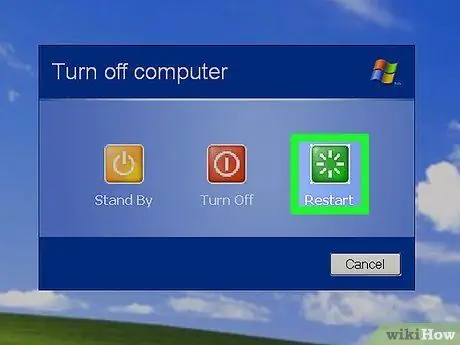
Trinn 1. Start datamaskinen på nytt
Åpne menyen " Start ", Klikk på ikonet
“ Makt, og velg Omstart ”.
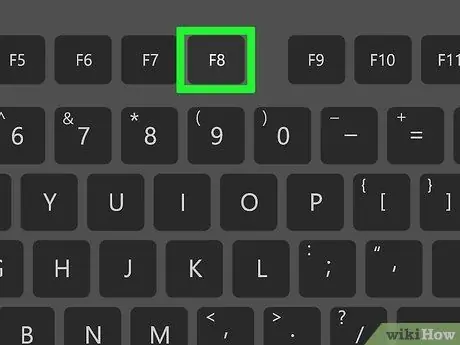
Trinn 2. Trykk på "avanserte alternativer" -knappen
Denne nøkkelen er vanligvis F8 -nøkkelen, selv om datamaskinens nøkkelvalg kan variere. "Avanserte alternativer" -menyen vil vises hvis du trykker på denne knappen når du blir bedt om det i løpet av datamaskinen.
Du kan se muligheten til å åpne "avanserte alternativer" eller "oppstartsalternativer" (eller til og med "avanserte innstillinger") nederst på skjermen når datamaskinen starter på nytt
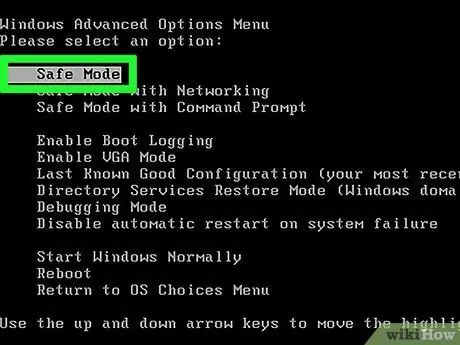
Trinn 3. Velg Sikker modus og trykk på knappen Tast inn.
Etter det vil datamaskinen kjøre i sikker modus ("Sikker modus").
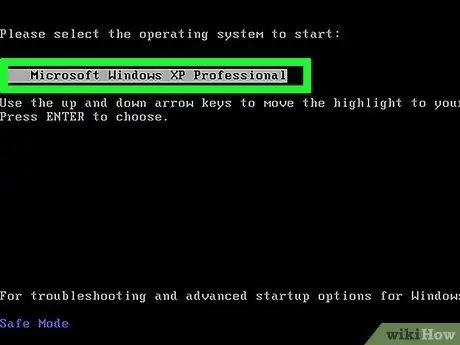
Trinn 4. Velg operativsystemet hvis du blir bedt om det
I Windows XP kan du bli bedt om å velge et operativsystem. Trykk i så fall på Enter -tasten.
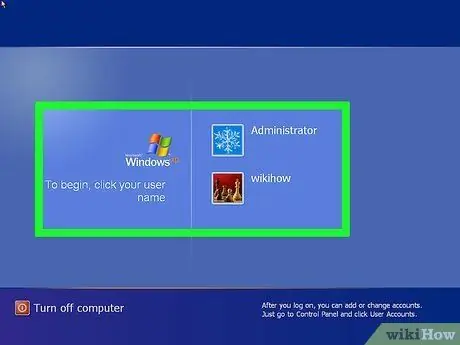
Trinn 5. Vent til kontosiden er lastet inn
Du kan se minst to kontoer på denne siden: kontoen du normalt får tilgang til og "Administrator" -kontoen.
"Admin" -kontoer er vanligvis merket med bilder av sjakkbrikker
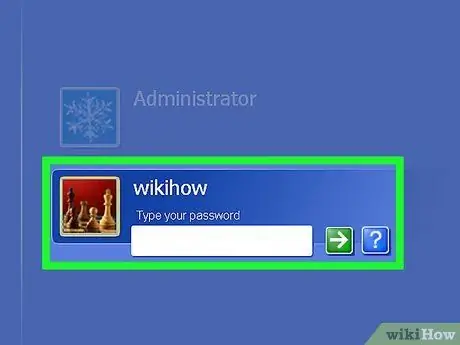
Trinn 6. Klikk på Admin eller Administrator.
Etter det blir du logget inn på kontoen. Nå har du kommet til kontos skrivebord.
Del 2 av 3: Tilbakestill passord
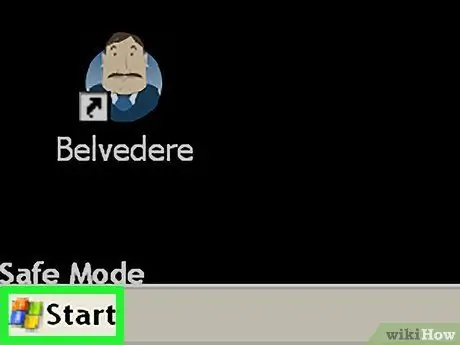
Trinn 1. Åpne Start -menyen
Klikk på Windows -logoen (eller Start ”I Windows XP) i nedre venstre hjørne av skjermen.
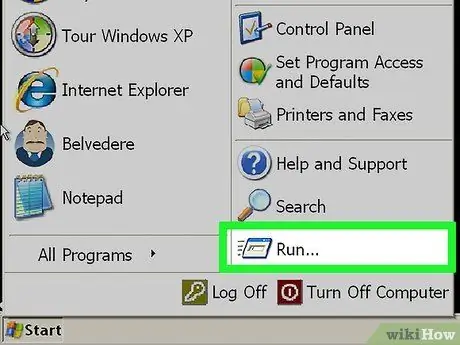
Trinn 2. Klikk på Kjør…
Det er et konvoluttikon på høyre side av Start -vinduet. Når du klikker på det, åpnes et lite vindu.
I Windows Vista kan du skrive kjøre hvis du ikke ser alternativet " Løpe "På Start -menyen.
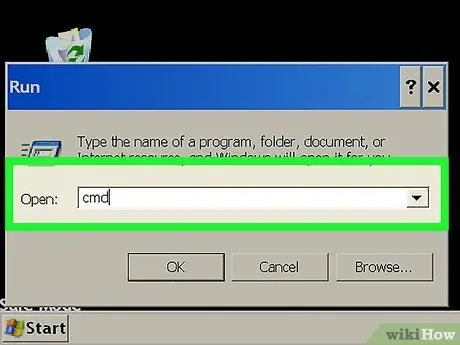
Trinn 3. Skriv inn cmd
Denne kommandoen brukes til å åpne kommandoprompten.
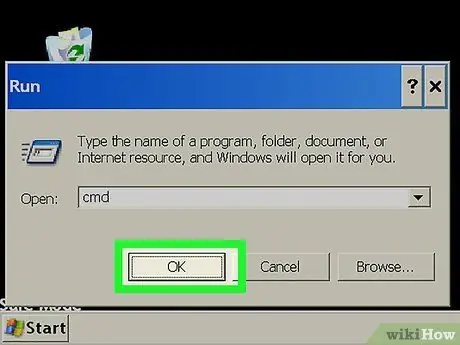
Trinn 4. Klikk OK
Det er nederst i "Kjør" -vinduet. Etter det vil kommandoprompt -programmet bli åpnet.
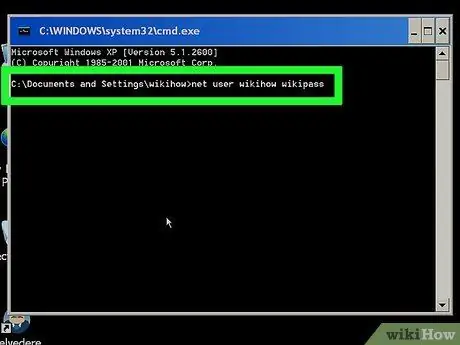
Trinn 5. Skriv inn kommandoen for tilbakestilling av passord
Skriv inn nettbrukernavnet new_password, der "brukernavn" er brukernavnet for kontoen du glemte passordet for og "new_password" det nye passordet du vil angi.
For eksempel: for å endre passordet for kontoen “isyana” til “forbli i sjelen”, må du skrive inn kommandoen nettbruker isyana stay in the soul
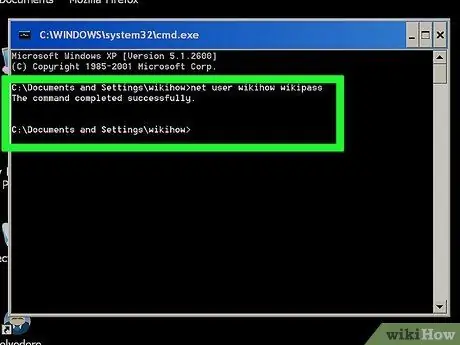
Trinn 6. Trykk Enter -tasten
Etter det vil passordet for den valgte kontoen endres umiddelbart.
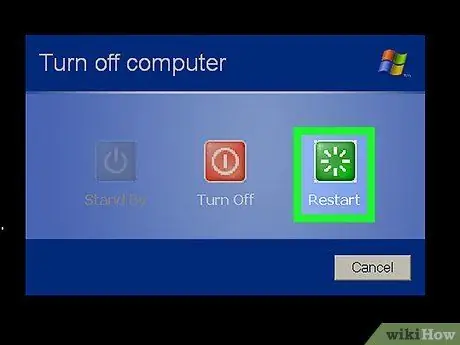
Trinn 7. Start datamaskinen på nytt
Når datamaskinen er lastet tilbake til påloggingssiden, kan du velge en konto og skrive inn et nytt passord.
Del 3 av 3: Bruke gjenopprettingsplater på Vista
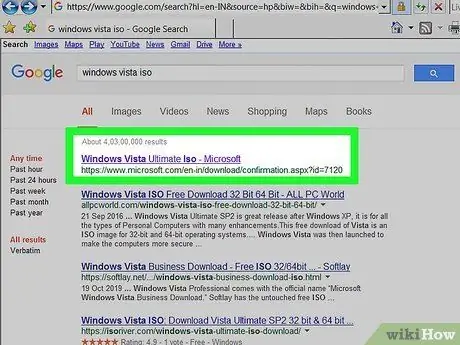
Trinn 1. Finn installasjons- eller gjenopprettingsplaten for Windows Vista
For å følge denne metoden må du gå inn i "Recovery Console" som bare er tilgjengelig via installasjons- eller gjenopprettingsplaten for Windows Vista.
- Du kan laste ned en Windows Vista ISO -fil og brenne den til en DVD.
- Installasjonsplaten trenger ikke å være platen som tidligere ble brukt til å installere operativsystemet. Disse platene må imidlertid inneholde den samme versjonen av Windows.
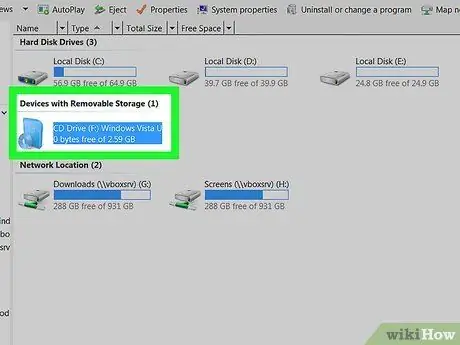
Trinn 2. Sett installasjonsplaten inn i datamaskinen
Etiketten skal vende opp når platen er plassert i datamaskinens CD -stasjon.
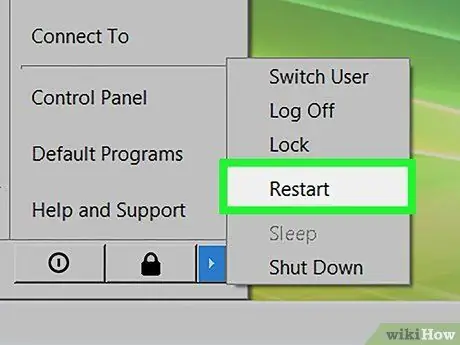
Trinn 3. Start datamaskinen på nytt
Klikk på pilen som peker opp ved siden av "Power" -ikonet
og klikk deretter på nytt Omstart ”På hurtigmenyen.
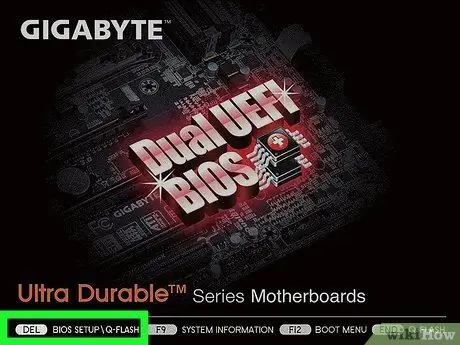
Trinn 4. Trykk på BIOS -tasten
Når datamaskinen begynner å laste, trykker du umiddelbart på BIOS -tasten. Denne knappen vises nederst på skjermen.
Hvis du ikke finner BIOS -nøkkelen, kan du lese datamaskinens brukerhåndbok eller søke på Internett etter BIOS -nøkkelen for datamaskinmodellen din
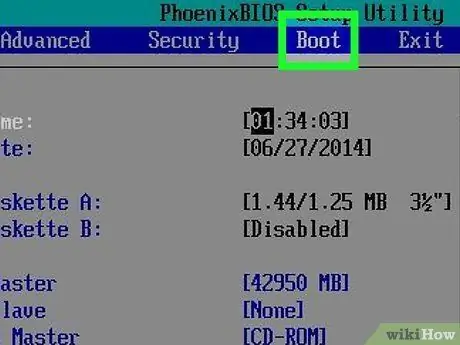
Trinn 5. Velg kategorien "Boot"
Bruk retningspilene for å bytte til kategorien "Oppstart" eller "Oppstart".
Hopp over dette trinnet hvis du ikke ser fanen “ Støvel ”.
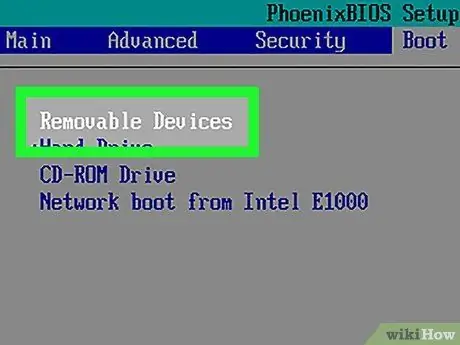
Trinn 6. Endre lasterekkefølgen
Velg Plate ”, “ Diskstasjon ”, Eller et lignende alternativ, trykk deretter på + -knappen til det valgte alternativet er øverst på listen.
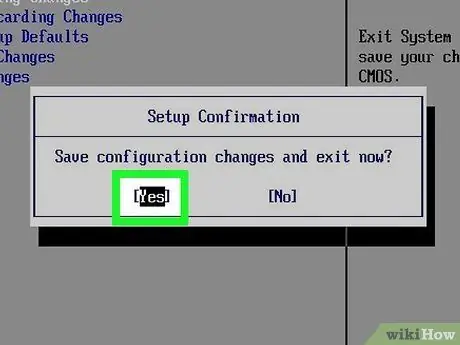
Trinn 7. Lagre endringer og lukk BIOS -vinduet
Vanligvis er det en knapp som kan trykkes for å gå ut av BIOS. Se etter "Lagre og avslutt" -knappen på høyre side av skjermen.
Du må kanskje bekrefte valget ditt ved å trykke Enter når du blir bedt om det
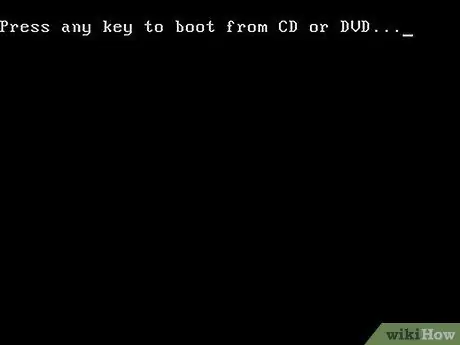
Trinn 8. Trykk på en hvilken som helst tast når du blir bedt om det
Etter det vil vinduet "Windows Recovery" vises.
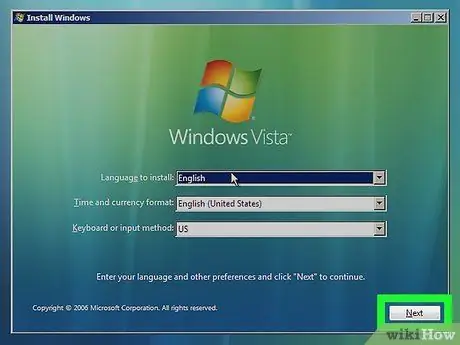
Trinn 9. Klikk på Neste
Det er i nedre høyre hjørne av vinduet.
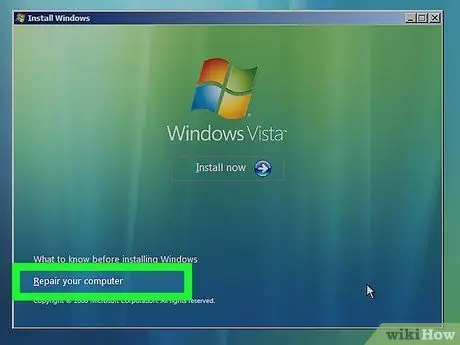
Trinn 10. Klikk på Reparer datamaskinen
Det er i nedre venstre hjørne av vinduet.
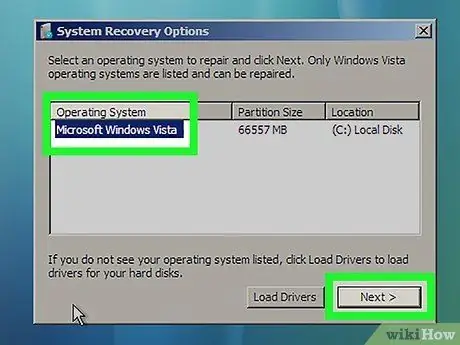
Trinn 11. Velg Windows Vista, og klikk deretter Neste.
Du finner dette alternativet i midten av vinduet.
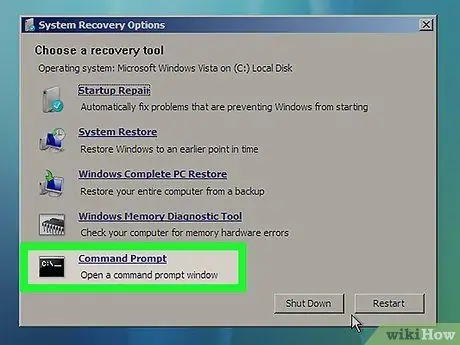
Trinn 12. Klikk på Kommandoprompt
Dette alternativet er i midten av skjermen. Når du klikker på det, vil kommandoprompt -programmet vises.
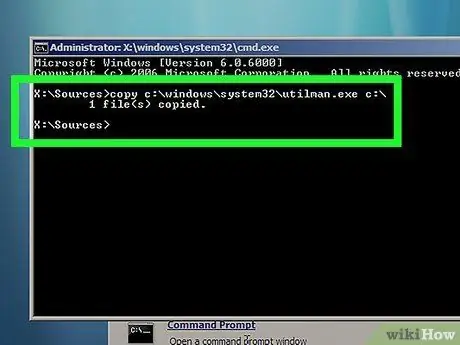
Trinn 13. Skriv inn kommandoen "utilman"
Skriv inn c: / windows / system32 / utilman.exe c: / og trykk Enter.
Hvis operativsystemet er installert på "D:" - harddisken, skriver du inn d: / windows / system32 / utilman.exe d:
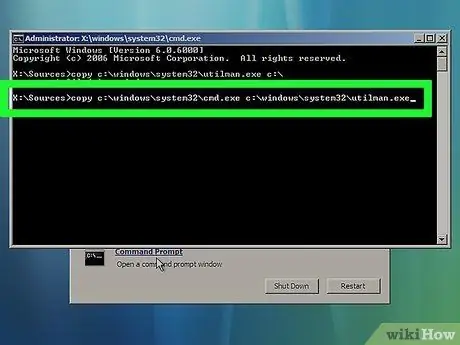
Trinn 14. Skriv inn den neste kommandoen
Skriv inn kopi c: / windows / system32 / cmd.exe c: / windows / system32 / utilman.exe og trykk Enter.
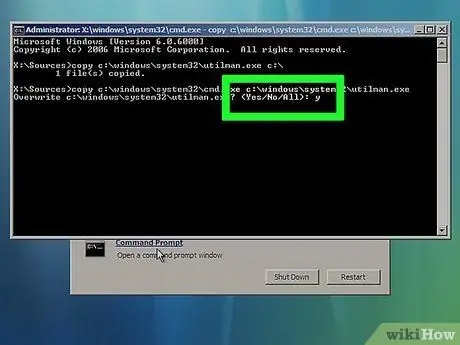
Trinn 15. Skriv inn den siste kommandoen
Skriv y og trykk Enter. Denne kommandoen indikerer et "Ja" eller "Ja" svar, slik at kommandoprompt kan aktiveres på påloggingssiden i Windows.
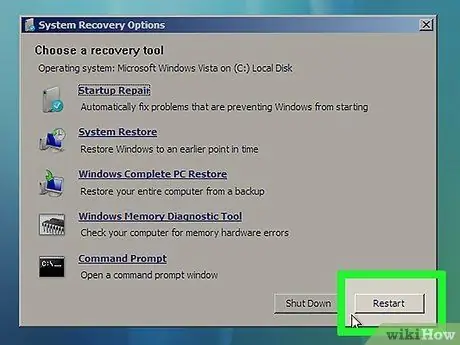
Trinn 16. Løs ut installasjons- eller gjenopprettingsplaten, og start datamaskinen på nytt
Etter at datamaskinen har startet på nytt, kan du gå tilbake til påloggingssiden.
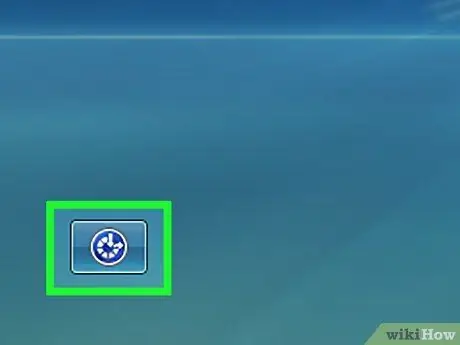
Trinn 17. Klikk på "Tilgjengelighet" -knappen
Det er en blå ringeknapp i nedre venstre eller nedre høyre hjørne av skjermen. Etter det vil kommandoprompt -programmet bli åpnet.
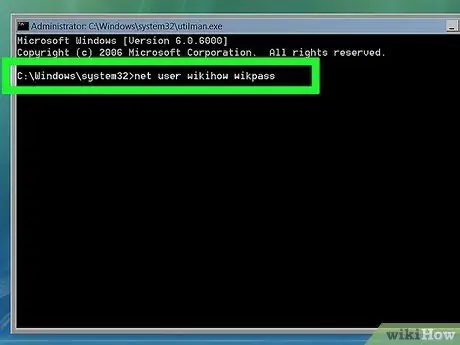
Trinn 18. Skriv inn kommandoen for tilbakestilling av passord
Skriv inn nettbrukernavnet new_password, der segmentet "brukernavn" er brukernavnet for kontoen du glemte passordet for, og "new_password" er det nye passordet du vil tilordne kontoen.
For eksempel: for å endre kontopassordet "viavallen" til "kjære", skriv inn kommandoenettbrukeren viavallen dear i dette vinduet
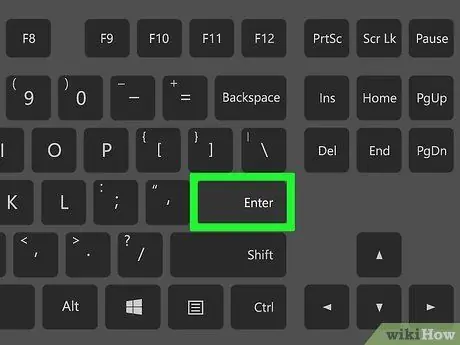
Trinn 19. Trykk Enter -tasten
Etter det vil passordet for den valgte kontoen endres umiddelbart.
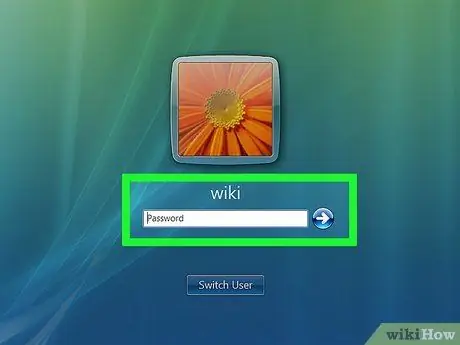
Trinn 20. Logg på med det nye passordet
Velg en brukerkonto og skriv inn det nye passordet som er angitt. Nå kan du få tilgang til kontoen.






